
Table des matières:
- Auteur Lynn Donovan [email protected].
- Public 2023-12-15 23:46.
- Dernière modifié 2025-01-22 17:24.
Sélectionnez n'importe quelle cellule à l'intérieur le tableau croisé dynamique , cliquez avec le bouton droit de la souris et sélectionnez « Afficher la liste des champs ». Cela apportera retour du tableau croisé dynamique.
De même, vous pouvez demander, comment puis-je ouvrir le générateur de tableau croisé dynamique ?
Pour afficher le Générateur de tableau croisé dynamique pour un existant Tableau croisé dynamique : sélectionnez une cellule dans le Tableau croisé dynamique puis allez au Tableau croisé dynamique Analysez l'onglet contextuel et cliquez sur le bouton Liste des champs dans le groupe Afficher.
De plus, pourquoi le tableau croisé dynamique ne récupère-t-il pas toutes les données ? Faites un clic droit sur le Tableau croisé dynamique et sélectionnez Tableau croisé dynamique Options… Étape 2. Cochez la case devant Afficher les éléments avec pas de données sur les lignes et Afficher les éléments avec pas de données sur les colonnes. Cliquez sur OK.
De cette manière, comment activer la liste des champs du tableau croisé dynamique ?
Pour voir la liste des champs du tableau croisé dynamique:
- Cliquez sur n'importe quelle cellule dans la disposition du tableau croisé dynamique.
- Le volet Liste des champs de tableau croisé dynamique doit apparaître à droite de la fenêtre Excel, lorsqu'une cellule de pivot est sélectionnée.
- Si le volet Liste des champs du tableau croisé dynamique n'apparaît pas, cliquez sur l'onglet Analyser dans le ruban Excel, puis cliquez sur la commande Liste des champs.
Où est le bouton d'actualisation dans Excel ?
Actualiser manuellement
- Cliquez n'importe où dans le tableau croisé dynamique.
- Sous l'onglet Options, dans le groupe Données, effectuez l'une des opérations suivantes:
- Pour mettre à jour les informations afin qu'elles correspondent à la source de données, cliquez sur le bouton Actualiser ou appuyez sur ALT+F5.
- Pour actualiser tous les tableaux croisés dynamiques du classeur, cliquez sur la flèche du bouton Actualiser, puis sur Actualiser tout.
Conseillé:
Comment modifier le tableau croisé dynamique pour que les entrées de vacances soient supprimées ?

Cliquez sur la flèche déroulante du nom de la tâche. Cliquez sur La case à cocher Vacances. Cliquez sur le bouton OK
Comment calculer la variance dans un tableau croisé dynamique ?

Créer une vue des écarts d'un mois à l'autre de tableau croisé dynamique pour votre rapport Excel Cliquez avec le bouton droit sur n'importe quelle valeur dans le champ cible. Sélectionnez Paramètres du champ de valeur. Cliquez sur l'onglet Afficher les valeurs en tant que. Sélectionnez % de différence dans la liste déroulante
Comment mettre à jour automatiquement un tableau croisé dynamique dans Excel ?

Pour configurer cela : Cliquez avec le bouton droit sur n'importe quelle cellule du tableau croisé dynamique. Cliquez sur Options de tableau croisé dynamique. Dans la fenêtre Options du tableau croisé dynamique, cliquez sur l'onglet Données. Dans la section Données de tableau croisé dynamique, ajoutez une coche à Actualiser les données lors de l'ouverture du fichier. Cliquez sur OK pour fermer la boîte de dialogue
Comment ajouter une étiquette à un tableau croisé dynamique ?

Ajouter des champs à un tableau croisé dynamique Cochez la case en regard de chaque nom de champ dans la section de champ. Cliquez avec le bouton droit sur le nom du champ, puis sélectionnez la commande appropriée - Ajouter au filtre de rapport, Ajouter au libellé de colonne, Ajouter au libellé de ligne ou Ajouter aux valeurs - pour placer le champ dans une zone spécifique de la section de mise en page
Pourquoi mon tableau croisé dynamique duplique-t-il des données ?
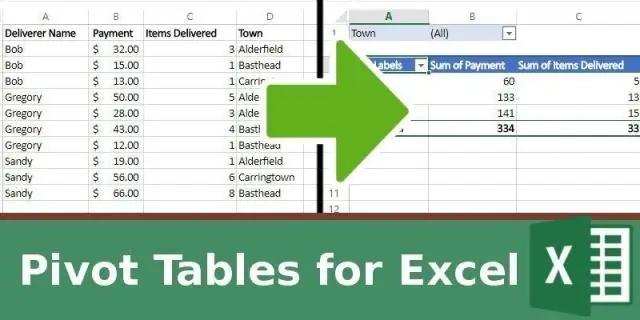
Vous obtenez des valeurs en double dans les résultats des tableaux croisés dynamiques, car la mise en forme des données n'est pas cohérente. Par exemple, si les données sont numériques dans une colonne et qu'il existe des données dont la mise en forme est Texte. Alors, utilisez simplement la fonctionnalité Text to Columns
